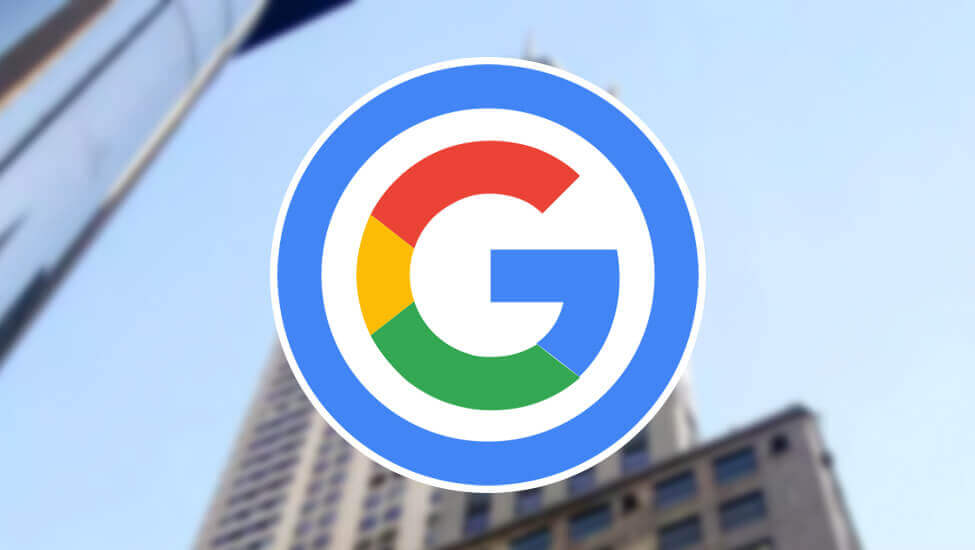
Cómo funcionan las grabaciones en Meet
La gestión de la información y el conocimiento en red exige el uso de herramientas digitales que permitan conservar, consultar y resguardar apropiadamente los diálogos, documentos y experiencias que logran las organizaciones empresariales y las aulas de clase de una institución educativa.
Google Meet es una excelente posibilidad para lograr lo anterior, gracias a la gestión de eventos sincrónicos y su capacidad para grabar las videollamadas y anexar a ellas los subtítulos de la conversación.
En este artículo se abordan las principales consideraciones de la grabación en Google Meet.
¿Por qué no se puede grabar la reunión?
La función de grabación no está disponible para todas las cuentas de Google. Sólo es posible grabar en las cuentas Google Workspace que responden a los siguientes planes:
- Business Plus y Standard.
- Essentials.
- Education Plus.
- Enterprise Essentials, Plus, Standard y Starter.
- Suscripciones a Google One con 2 TB o más de espacio de almacenamiento.
- Teaching and Learning Upgrade.
- Suscripción a Workspace Individual.
Si la cuenta responde a algunos de planes anteriores, pero aún así no aparece la opción, es posible que las grabaciones no estén activas para la organización o dominio. En ese caso, lo que continúa es consultar con el administrador del servicio de Google Workspace y solicitar la activación del servicio.
Si la cuenta es un correo @gmail.com sin una suscripción a Google One de 2 TB o superior, la función de grabación simplemente no aparecerá en la interfaz del usuario organizador.
¿Qué se necesita para grabar una reunión en línea?
Además del plan al que está inscrita la cuenta, hay tres consideraciones importantes al momento de grabar:
- La función sólo está disponible para computadoras de escritorio. A la fecha, no es posible grabar desde un dispositivo móvil.
- El dispositivo debe cumplir con los requisitos mínimos de hardware para el uso de Google Meet.
- El navegador web debe contar con los permisos necesarios para el uso del micrófono y videocámara.
¿Necesitas asesoría en productos Google?
Obtén el máximo beneficio de los productos Google para tu empresa o proyecto personal. Como Experto de Productos Google, me encantaría ser parte de tus proyectos y sueños digitales.
Conversemos
¿Quién puede iniciar una grabación?
Por asuntos de rendimiento, ciberseguridad y protección de datos, no todos los participantes pueden iniciar la grabación de la sesión.
Si el administrador de Google Workspace ha permitido la grabación, los siguientes perfiles puedes activarla:
- El anfitrión y coanfitrión de la sesión.
- El profesor o profesor colaborador de la reunión, si ha sido creada a través de Google Classroom.
- Cualquier usuario que pertenezca a la organización y que la gestión de anfitriones esté desactivada.
Para las cuentas Individual, el propietario u organizador de la videollamada puede activar la opción en cualquier momento.
Ampliando lo anterior, hay que tener presente que:
- En Education Fundamentals o Education Standard, los profesores, personal administrativo y estudiantes no pueden grabar las reuniones.
- Con Teaching and Learning Upgrades, todos los usuarios que forman parte de la organización pueden iniciar la función.
- En Education Plus, profesores, personal administrativo y estudiantes pueden grabar las sesiones en las que participen y sean parte de su organización.
Por último, la documentación de Google Meet indica que:
«No puedes grabar una reunión a la que te unes solo para presentar. Debes unirte primero a la videollamada, iniciar tu presentación y luego empezar a grabar».
Formas de iniciar la grabación
Hay dos maneras de iniciar una grabación: manual y automática.
La forma manual es la recomendada, pues permite un control sobre el inicio del recurso audiovisual.
Esta opción está disponible desde el panel “Herramientas de reunión”, ubicado en la zona inferior derecha. Una vez desplegado, se debe seleccionar la opción “Grabando”.
Además del audio, el video y la presentación, es posible generar un archivo de texto con los subtítulos de la conversación.
Sobre las grabaciones automáticas, estas dependen de la configuración que el anfitrión haya establecido al momento de programar la videollamada. En estos casos, la grabación no comenzará hasta que el anfitrión o el coanfitrión se unan a la reunión.
¿Necesitas ayuda profesional?
Como Experto de Productos Google & YouTube, con más de 500 casos de éxito, estoy atento para apoyar personas y empresas en todos los temas relacionados con estas plataformas.
Incluso, la experiencia está validada directamente por Google, que me reconoce como Product Expert y Creador de Contenidos destacado (PE Summit 2024. São Paulo, Brasil).
El apoyo incluye:
- Respuestas más rápidas y amplias en los comentarios.
- Contacto directo a través de LinkedIn, X e Instagram.
- Asesoría sincrónica y personalizada a través de Google Meet.
- Consejos exclusivos para proteger y optimizar tus activos digitales.
- Acceso anticipado a contenidos audiovisuales sobre Google y YouTube.
- Acceso exclusivo a cursos sobre la industria 4.0.
Estos y otros beneficios están disponibles para los Miembros del Canal «Escuela Digital», especialmente para el nivel «Estudiante Destacado».
Tu aporte nos permite crear contenidos. Tu apoyo desde Nequi
¡Vamos por los 25.000 suscriptores en YouTube! Suscríbete
¿Tienes una pregunta sobre el artículo? Cuéntanos en los comentarios. Además, si buscas información sobre un tema y no está disponible, anótalo a continuación para agregarlo a nuestra agenda de contenidos.
—
Por:
Juan Carlos Morales S.
Comunicador y educador
YouTube | LinkedIn | Instagram | Twitter
 Cómo funcionan las grabaciones en Meet por juancadotcom se distribuye bajo una Licencia Creative Commons Atribución-CompartirIgual 4.0 Internaciona . Basada en una obra en https://e-lexia.com/blog .
Cómo funcionan las grabaciones en Meet por juancadotcom se distribuye bajo una Licencia Creative Commons Atribución-CompartirIgual 4.0 Internaciona . Basada en una obra en https://e-lexia.com/blog .



